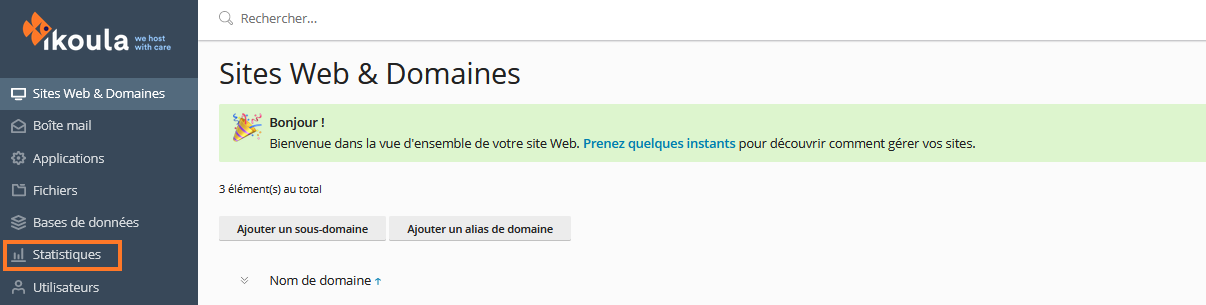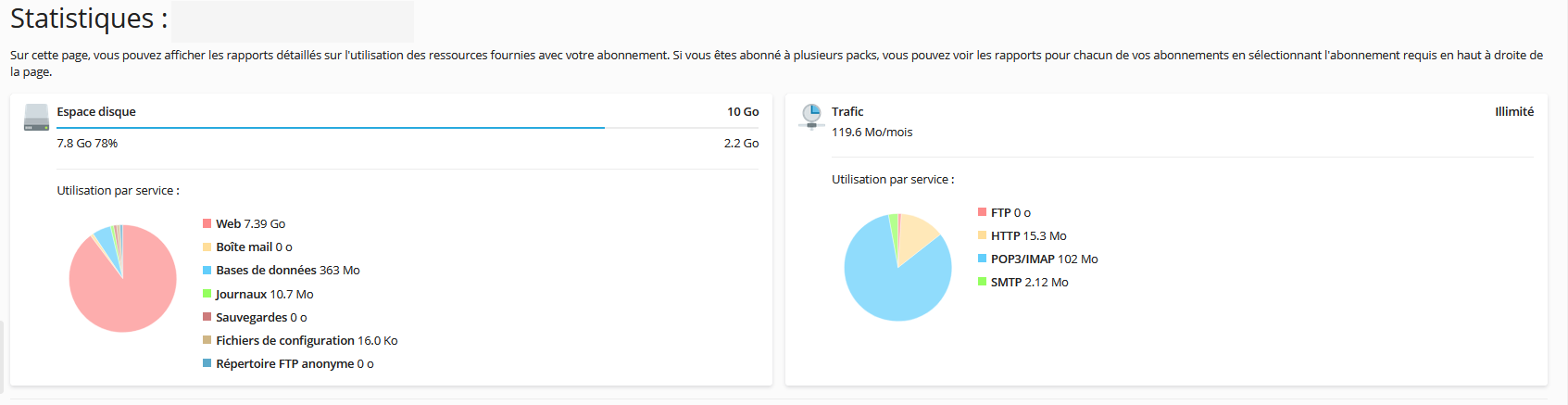Différences entre versions de « Accéder aux statistiques d'un hebergement »
| (2 versions intermédiaires par le même utilisateur non affichées) | |||
| Ligne 10 : | Ligne 10 : | ||
}} | }} | ||
| − | <center>[[Fichier: | + | <center>[[Fichier:Plesk_Logo.png | 150px]]</center> |
| Ligne 43 : | Ligne 43 : | ||
Nous vous recommandons de vérifier les services qui consomment le plus d’espace disque. </br> | Nous vous recommandons de vérifier les services qui consomment le plus d’espace disque. </br> | ||
| − | Si aucune de ces étapes ne vous a aidé, | + | Après avoir nettoyé votre espace des fichiers volumineux, un bouton "Actualiser les statistiques d'utilisation" est présent pour prendre en compte les modifications qui ont été apportés. |
| + | |||
| + | |||
| + | Si aucune de ces étapes ne vous a aidé, ou si vous souhaitez apporter des informations concernant celui-ci, notre support technique se tient à votre disposition :</br> | ||
| + | *'''24h/24''' et '''7j/7''' '''par ticket''' depuis votre [https://commande.ikoula.com/tickets/ Espace client]</br> | ||
| + | *Du '''lundi au vendredi''' de '''9h à 19h''' au '''01 84 01 02 50'''</br> | ||
| + | |||
<i> Sources : [https://docs.plesk.com/fr-FR/obsidian/quick-start-guide/explication-du-fonctionnement-de-plesk/consulter-les-statistiques.74406/ Documentation Plesk] </i> | <i> Sources : [https://docs.plesk.com/fr-FR/obsidian/quick-start-guide/explication-du-fonctionnement-de-plesk/consulter-les-statistiques.74406/ Documentation Plesk] </i> | ||
Version actuelle datée du 9 avril 2023 à 10:26
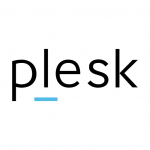
Dans le cadre de nos prestations mutualisées, il est possible que votre abonnement soit suspendu automatiquement en cas de surutilisation de l’espace disque.
Afin d'éviter cette suspension, il est important de consulter régulièrement les statistiques d'utilisation des ressources.
Appliquer les conseils suivants pour libérer de l'espace disque :
- Supprimez tous les fichiers inutiles et/ou obsolètes stockés dans le dossier httpdocs.
- Supprimez les fichiers de sauvegarde obsolètes.
- Supprimez les bases de données inutiles.
- Supprimez les mails obsolètes ou configurez votre client de messagerie afin de télécharger les mails depuis le serveur en passant au POP3
Rapport sur l’utilisation du disque et le trafic
Une fois connectée à votre interface Plesk, pour voir le rapport sur l’utilisation du disque et le trafic, cliquez sur Statistiques.
Vous trouverez ensuite un graphique vous representant l'espace de votre hébergement.
Dans le graphique des services, vous pouvez voir l’utilisation de l’espace disque en fonction des contenus Web, mails, sauvegardes, logs et bases de données.
Nous vous recommandons de vérifier les services qui consomment le plus d’espace disque.
Après avoir nettoyé votre espace des fichiers volumineux, un bouton "Actualiser les statistiques d'utilisation" est présent pour prendre en compte les modifications qui ont été apportés.
Si aucune de ces étapes ne vous a aidé, ou si vous souhaitez apporter des informations concernant celui-ci, notre support technique se tient à votre disposition :
- 24h/24 et 7j/7 par ticket depuis votre Espace client
- Du lundi au vendredi de 9h à 19h au 01 84 01 02 50
Sources : Documentation Plesk